Kami baru-baru ini melihat bilangan pemain Valorant yang semakin tinggi melaporkan bahawa mereka kerap melihat ' VAL 19 ' kod ralat semasa permainan ranap. Mesej ralat yang mengiringi ralat ialah ' Terdapat ralat semasa menyambung ke platform. Sila mulakan semula klien permainan anda . Ralat ini biasanya berlaku apabila pemain cuba mewujudkan sambungan dengan Pelanggan Riot.

Kod Ralat Valorant 19 'Terdapat ralat semasa menyambung ke platform. Sila mulakan semula klien permainan anda.’
Selepas menyiasat isu ini dengan teliti, kami menyedari beberapa kejadian biasa secara langsung atau tidak langsung akan menghasilkan ralat ini. Berikut ialah senarai senario yang berpotensi yang mungkin menyebabkan masalah ini:
- Isu pelayan asas – Anda tidak mempengaruhi kesalahan bahagian pelayan yang boleh menyebabkan isu ini. Pertimbangkan sama ada punca isu itu ialah masalah pelayan yang kini menjejaskan pemain di kawasan anda sebelum mengambil tindakan selanjutnya.
- Patch 3.12 gangguan berkaitan – Sejak tampalan 3.12, ramai pemain telah melihat Kod Ralat Valorant 19. Apabila kod isu muncul, Riot Client tidak berfungsi dan Valorant tidak akan membenarkan anda memuatkan permainan. Dalam keadaan ini, memulakan semula semua proses RIOT akan menyelesaikan masalah.
- Pemasangan permainan rosak – Ternyata, isu khusus ini boleh berlaku disebabkan oleh rasuah yang menjejaskan pemasangan permainan pada masa ini. Anda boleh membetulkan isu ini dengan memasang semula klien Valorant & Riot. Anda dinasihatkan supaya anda menyahpasang Valorant dahulu dan kemudian memadamkan Riot Client dengan pantas.
- Isu berkaitan rangkaian – Anda harus menjangka menyaksikan kelakuan ini disebabkan oleh anomali rangkaian kerana beberapa pemain Valorous telah menyatakan bahawa kami juga mengalami masalah ini. Tetapkan semula setiap komponen rangkaian yang sesuai untuk menyelesaikan masalah ini. Dalam keadaan lain, anda sepatutnya dapat menyelesaikan masalah dengan melakukan tetapan semula rangkaian.
- Program pihak ke-3 atau gangguan antivirus – Terutamanya jika mereka menggunakan protokol IPV6, sesetengah perkhidmatan pihak ketiga diketahui menyebabkan isu ini. Dapatkan keadaan but bersih dan semak untuk melihat sama ada masalah kini telah diselesaikan untuk mengenal pasti puncanya. Jika anda menggunakan antivirus, lumpuhkan sementara atau nyahpasangnya sebelum cuba melancarkan valorant sekali lagi.
Memandangkan kita telah meneliti setiap sebab yang berpotensi yang mungkin mencetuskan ralat ini, mari kita lihat beberapa siri pembetulan yang disahkan yang telah berjaya digunakan oleh pengguna lain yang terjejas untuk menyelesaikan isu ini.
1. Semak isu pelayan
Ternyata masalah ini boleh berlaku daripada ralat sebelah pelayan yang sepenuhnya di luar kawalan anda. Sebelum mengambil tindakan selanjutnya, luangkan sedikit masa untuk menentukan sama ada punca masalah ialah isu pelayan yang kini menjejaskan pemain di kawasan anda.
Oleh kerana ralat nombor 9 adalah yang paling menunjukkan isu pelayan yang meluas, anda harus memulakan proses penyelesaian masalah ini dengan memastikan pelayan Valoran tidak mengalami masalah atau sedang menjalani penyelenggaraan.
Untuk menentukan sama ada ralat kini berlaku pada semua pelayan Valorant atau hanya memberi kesan kepada PC anda, Riot mengekalkan direktori di mana anda boleh menyemak status setiap pelayan.
Jika anda percaya isu pelayan boleh menyebabkan masalah Valorant anda, buka penyemak imbas kegemaran anda dan pergi ke halaman status Riot Games .
Selepas masuk, pilih bahasa pilihan anda, kemudian pilih Valorant daripada senarai permainan Riot.
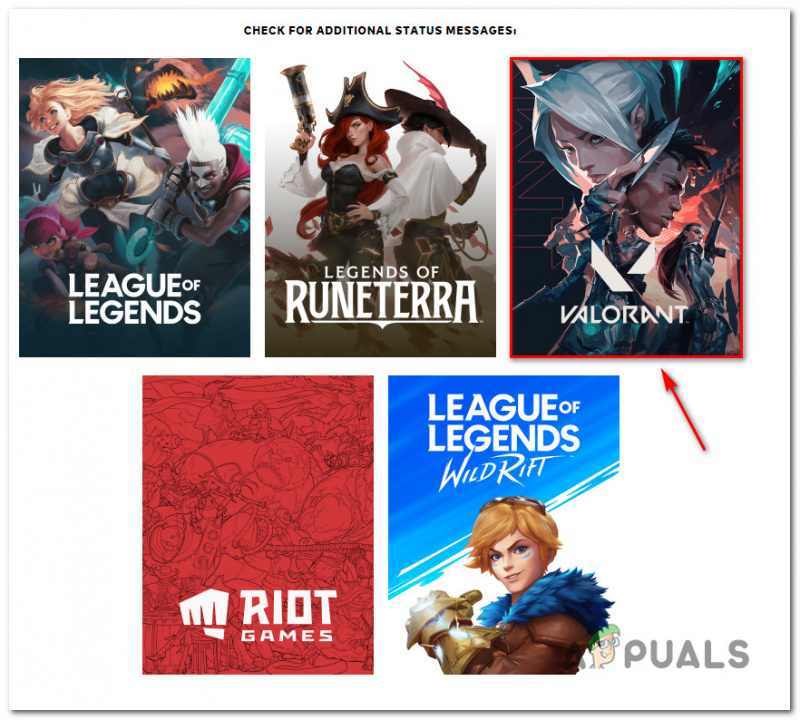
Semak status pelayan Valorant.
Semasa pada skrin status Valorant, pilih teruskan sebelum memilih lokasi dan bahasa sambungan anda.
Pelayan kemudiannya harus memaparkan senarai semua masalah semasanya. Jika terdapat sebarang tanda masalah sambungan, anda mesti menukar pelayan yang anda sambungkan.
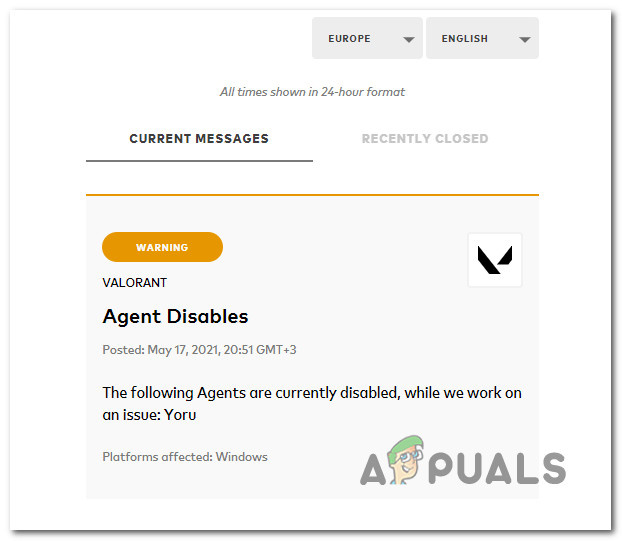
Semak isu Valorant.
Jika setiap pelayan yang anda cuba sambungkan mengembalikan kod ralat yang sama, satu-satunya pilihan yang berdaya maju ialah menunggu pembangun membetulkan isu tersebut.
Sebaliknya, jika penyiasatan yang dinyatakan di atas tidak mendedahkan sebarang masalah pelayan asas, teruskan ke pilihan seterusnya di bawah.
2. Mulakan semula semua proses Rusuhan
Ramai pemain telah mengalami Valorant Error Code 19 dengan patch 3.12. Riot Client tidak berfungsi, dan Valorant tidak akan membenarkan anda memuatkan permainan apabila kod masalah berlaku. Ralat nombor 19 Valorant biasanya dibawa oleh Riot Client, bukan permainan itu sendiri.
Riot Client harus dimulakan semula untuk menyelesaikan kebanyakan masalah. Valorant kerap bertindak dan memaparkan kod ralat apabila terdapat peningkatan yang menunggu untuk Klien Riot.
Ikuti arahan di bawah untuk langkah khusus tentang cara memulakan semula semua proses RIOT:
- Pertama, tekan Ctrl + Shift + Esc untuk membuka Pengurus Tugas.
- Jika anda digesa oleh Kawalan Akaun Pengguna (UAC), klik ya untuk memberikan akses pentadbir.
Catatan: Jika Pengurus Tugas dibuka dengan yang mudah Pengurus Tugas antara muka, klik pada Tunjukkan maklumat lanjut untuk mengembangkan kepada antara muka pakar.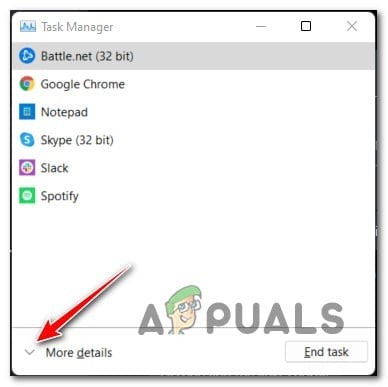
Akses menu Butiran lanjut
- Sebaik sahaja anda berada di dalam pakar Pengurus Tugas antara muka, pergi ke Proses tab dan teruskan dan tutup semua proses yang berkaitan dengan Riot Games atau Valorant.
Catatan: Untuk menamatkan tugas, klik kanan pada setiap proses dan pilih Tamatkan Tugasan daripada menu konteks yang baru muncul.
Jika anda sudah mengikuti arahan di atas dan anda masih menghadapi isu yang sama, beralih ke kaedah berikut di bawah.
3. Pasang semula Valorant & Pelanggan Riot
Riot Client disambungkan ke permainan anda dan tidak boleh dimuat turun secara berasingan. Walau bagaimanapun, anda boleh memadamkannya, dan pada kali seterusnya anda cuba memulakan Valorant, ia akan memasang semula dirinya secara automatik.
Beberapa pengguna yang terjejas telah mengesahkan bahawa mereka berjaya menyelesaikan isu tersebut dengan memasang semula Valorant dahulu, kemudian Riot Client, sebelum memasang semula kedua-duanya sekali lagi.
Catatan: Syor kami adalah untuk memulakan dengan menyahpasang Valorant, kemudian menyahpasang Riot Client secara berturut-turut.
Jika anda belum mencuba kaedah ini, ikut arahan di bawah:
- Tekan Kekunci Windows + R untuk membuka a Lari kotak dialog. Seterusnya, taip ‘appwiz. cpl' dan tekan Ctrl + Shift + Enter untuk membuka Program dan Ciri menu dengan akses pentadbir.
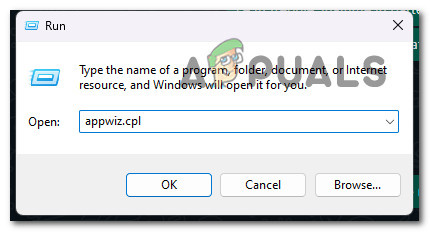
Buka menu Program dan Ciri.
- Klik pada Ya untuk memberikan akses pentadbir di Kawalan Akaun Pengguna (UAC) .
- Sebaik sahaja di dalam Program dan Ciri menu, tatal ke bawah melalui senarai program yang dipasang dan cari anda Menghargai pemasangan.
- Selepas anda mencari Menghargai pemasangan, klik kanan padanya dan pilih Nyahpasang daripada menu konteks.
- Selepas Valorant dinyahpasang, gunakan yang sama Program dan Ciri menu untuk mencari Rusuhan Pelanggan pemasangan. Sebaik sahaja anda melihatnya, klik kanan padanya dan pilih Nyahpasang daripada menu konteks.
- Setelah Valorant dan pelancar Riot Client telah dinyahpasang, but semula PC anda dan tunggu sehingga permulaan seterusnya selesai.
- Pasang semula Valorant daripada laman web rasmi dan lihat sama ada masalah itu kini telah diperbaiki.
Jika anda masih berhadapan dengan kod ralat Val 19 yang sama semasa membuka permainan, beralih ke kaedah berikut di bawah.
4. Kosongkan Cache DNS & Data ISP Sementara
Ramai pemain Valorant telah menyatakan bahawa kami juga melihat masalah ini. Oleh itu, anda harus mengharapkan untuk melihat tingkah laku ini disebabkan oleh anomali rangkaian.
Keadaan ini memerlukan penggunaan satu set perintah Powershell untuk mengemas kini Winsock, data IP, data DNS dan cache tembok api.
Buka perintah Powershell yang dinaikkan dan lakukan urutan arahan, tekan Enter untuk melihat sama ada senario ini tepat.
Cara melakukannya adalah seperti berikut:
- Untuk membangkitkan Lari kotak dialog, tekan Windows kunci + R . Untuk membuka bertingkat Powershell tetingkap dengan akses pentadbir, letak “powershell” ke dalam kotak teks dan kemudian tekan Ctrl + Shift + Enter .
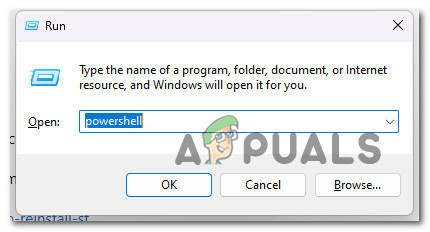
Akses menu PowerShell
- klik ya untuk membolehkan akses pentadbir apabila diminta oleh Kawalan Akaun Pengguna (UAC).
- Untuk berjaya mengemas kini Winsock, data IP, data DNS dan cache tembok api pada PC Windows anda, masukkan arahan berikut ke dalam gesaan CMD yang dinaikkan dan tekan Masuk selepas setiap arahan:
netsh winsock reset netsh int ip reset netsh advfirewall reset ipconfig /flushdns ipconfig /release
- But semula komputer anda selepas memproses arahan di atas dengan betul untuk menentukan sama ada isu itu telah diselesaikan.
Teruskan ke teknik seterusnya di bawah jika isu itu masih tidak diselesaikan atau jika anda menggunakan tembok api pihak ketiga.
5. Mencapai Keadaan but Bersih
Ingat bahawa jika anda menggunakan PC kelas rendah, ada kemungkinan anda akan menghadapi masalah ini akibat kekurangan sumber sistem percuma permainan yang mencukupi untuk menghasilkan permainan.
Bersama-sama dengan sumber sistem yang tidak mencukupi, senario di mana program pengoptimuman sumber sistem atau malah program pembakaran optik bercanggah dengan pemasangan Riot adalah satu lagi isu berpotensi yang boleh menghalang Valorant daripada dilancarkan dengan betul.
Tindakan terbaik ialah lakukan prosedur but bersih kerana banyak pesalah yang berpotensi (proses dan item permulaan) boleh dipersalahkan untuk isu ini.
Jika anda melakukan operasi but bersih, Windows anda akan dipaksa untuk boot tanpa sebarang campur tangan daripada pihak ketiga (hanya perkhidmatan dan proses permulaan yang penting akan dibenarkan untuk dijalankan).
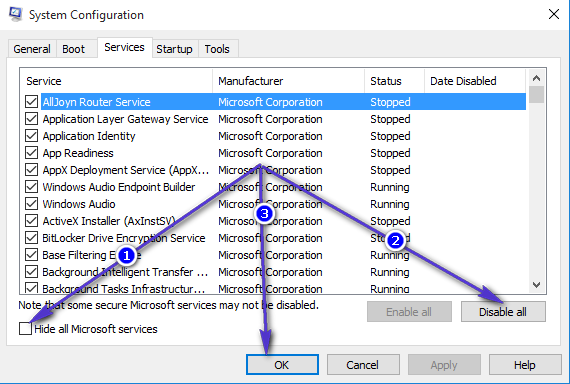
Pemasangan but bersih
Jika mencapai keadaan but bersih tidak menyelesaikan masalah, pergi ke penyelesaian yang dicadangkan di bawah.
6. Mulakan semula atau tetapkan semula penghala
Beberapa pemain Valorant telah melaporkan bahawa isu ini juga boleh disebabkan oleh situasi di mana maklumat DNS dan IP yang salah menghalang pemasangan daripada berlaku.
Kebanyakan pengguna yang terjejas yang telah menangani isu ini telah menunjukkan bahawa masalah itu telah diselesaikan dan akhirnya mereka boleh memainkan Valorant, biasanya selepas but semula atau menetapkan semula penghala mereka.
Mulakan dengan mudah dengan but semula yang mudah. Tanpa mengubah sebarang tetapan tersuai yang dibuat sebelum ini, tindakan ini akan mengemas kini IP dan DNS yang sedang digunakan oleh PC.
Matikan penghala anda, cabut plag dari soket dan tunggu sekurang-kurangnya 30 saat untuk memastikan kapasitor kuasa dinyahcas sebelum mencuba set semula.
Langkah seterusnya ialah menyambungkan penghala anda kembali, tunggu akses Internet dipulihkan, dan kemudian semak untuk melihat sama ada Valorant boleh dilancarkan semula tanpa sebarang masalah.

Tetapkan semula atau mulakan semula penghala
Untuk mencapainya, tekan dan tahan butang khas di bahagian belakang selama sekurang-kurangnya 10 saat atau sehingga anda melihat LED hadapan berkelip serentak.
Perlu: Proses ini mungkin menetapkan semula beberapa tetapan tersuai yang anda tentukan sebelum ini, seperti port yang dimajukan atau maklumat log masuk penghala yang diperibadikan.
Teruskan ke penyelesaian seterusnya yang mungkin di bawah jika anda telah mencuba but semula dan menetapkan semula penghala anda tetapi masih tidak dapat memainkan Valorant.
7. Lumpuhkan antivirus
Dalam sesetengah kes, anda juga boleh menjangkakan melihat ralat ini jika program AV anda menghalang penghantaran data dan ejen pemasangan Riot tidak dapat memperoleh akses pentadbir.
Anda sepatutnya dapat menyelesaikan masalah dengan mematikan perlindungan masa nyata sebelum memulakan Valorant dan cuba memasang kemas kini yang belum selesai sekali lagi jika anda menggunakan suite pihak ketiga dan anda yakin bahawa aplikasi yang anda cuba buka atau pemasangan tidak menimbulkan bahaya keselamatan.
Penting: Bergantung pada suite pihak ketiga yang anda gunakan, prosedur akan berbeza-beza, tetapi kebanyakan aplikasi antivirus membenarkan anda mematikan perlindungan masa nyata daripada menu bar tugas.
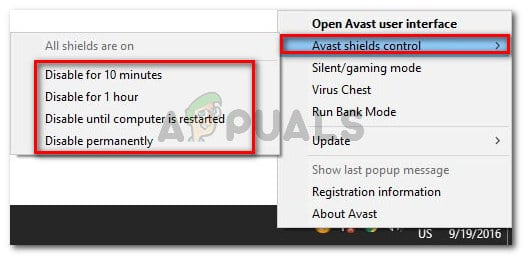
Melumpuhkan perlindungan masa nyata
Mulakan semula komputer anda dan ulangi pemasangan sebaik sahaja anda mematikan perlindungan masa nyata.
Jika anda menggunakan penyelesaian pihak ketiga dan isu itu masih wujud, anda harus mempertimbangkan untuk mengalih keluar suite keselamatan.
Alih keluar sebarang fail sisa yang mungkin terus mengenakan peraturan keselamatan yang sama selepas menyahpasang program keselamatan.
Teruskan ke penyelesaian yang dicadangkan seterusnya di bawah jika isu itu masih wujud.
8. Pasang kemas kini Windows yang belum selesai (jika berkenaan)
Jika anda tidak mengemas kini binaan Windows anda dalam beberapa waktu, kemas kini Windows mungkin menjadi punca masalah ini.
Untuk menyelesaikan isu ini, buka Kemas Kini Windows komponen dan pasang setiap kemas kini Windows yang belum selesai sehingga sistem anda adalah semasa.
Pasang semua kemas kini yang belum selesai dahulu dan semak untuk melihat sama ada isu itu hilang dengan sendirinya sebelum mencuba mana-mana penyelesaian lain yang mungkin di bawah.
Jika isu itu berpunca daripada kecacatan yang diketahui, langkah yang disenaraikan di bawah harus membaikinya kerana Microsoft telah menyediakan remedi untuk setiap versi Windows 11. (termasuk versi N).
Untuk memasang setiap kemas kini Windows yang akan datang, ikut langkah ini:
- Kemas Kini Windows boleh dimulakan dengan menggunakan Lari kotak dialog. Tekan Windows + R pada papan kekunci anda secara serentak untuk melakukan ini. Oleh itu, Lari kotak dialog akan muncul.
- Seterusnya, masukkan teks 'ms-settings:windowsupdate' dalam kotak. The Kemas Kini Windows kawasan di tetapan apl kemudiannya akan dipaparkan kepada anda.
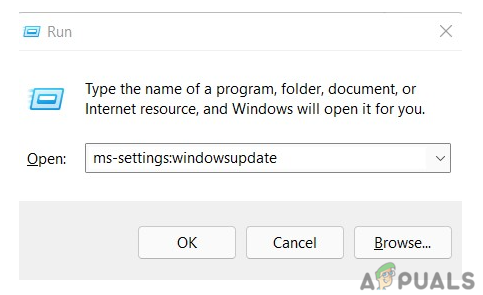
Akses komponen Kemas Kini Windows
Catatan: Jika anda belum menukar UAC tetapan, anda boleh menerima gesaan meminta kebenaran anda untuk meneruskan. Mengklik ya akan menunjukkan persetujuan anda dengan ini.
- Pilih Menyemak kemas kini daripada pilihan di sebelah kanan selepas melancarkan Kemas Kini Windows disana ada.
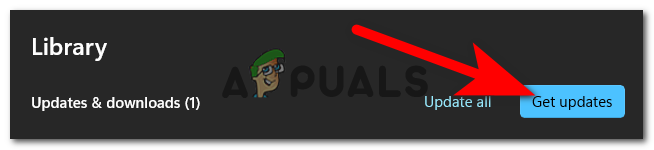
Menyemak kemas kini
- Pilih Install sekarang untuk memulakan pemasangan setempat selepas memuat turun kemas kini.
- Semak untuk melihat sama ada masalah telah dibetulkan dengan memulakan semula komputer anda.























